Building Gadgets est un mod qui ajoute de nouveaux objets permettant d’améliorer l’aspect construction de Minecraft. Vous pouvez rapidement construire des murs, des sols ou même copier et coller des structures que vous avez déjà créées. Il offre donc plusieurs outils qui offrent une flexibilité et une efficacité accrues, permettant aux joueurs de réaliser des structures plus complexes avec moins d’effort.
Vous trouverez ci-dessous la liste des gadgets ainsi qu’une explication de leurs utilisations. Il est important de noter si vous souhaitez utiliser les outils, vous devrez les alimenter avec de l’énergie RF. Le mod Thermal Expansion propose ce type d’énergie.
Building Gadgets
Il s’agit du premier outil que vous pouvez utiliser. Il vous permet de construire des structures en quelques clics et à distance.
La recette pour le Building Gadget nécessite 4  Lingots de fer, 2
Lingots de fer, 2  Poudres de redstone, 2
Poudres de redstone, 2  Diamants et 1
Diamants et 1  Lapis-lazuli.
Lapis-lazuli.
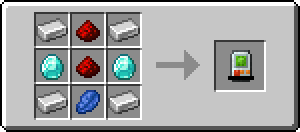
Une fois fabriqué, vous devrez sélectionner le type de bloc avec lequel vous voulez construire. Cela peut être fait en se faufilant et en faisant un clic droit sur un bloc avec le Building Gadget.
En appuyant sur la touche G, vous pouvez voir une liste de paramètres tels que la portée. Il existe également différents modes de construction, tels que “Build to Me“, “Vertical Column“, “Horizontal Column“, “Vertical Wall“, “Horizontal Wall“, “Stairs“, et “Checkerboard/Grid“.
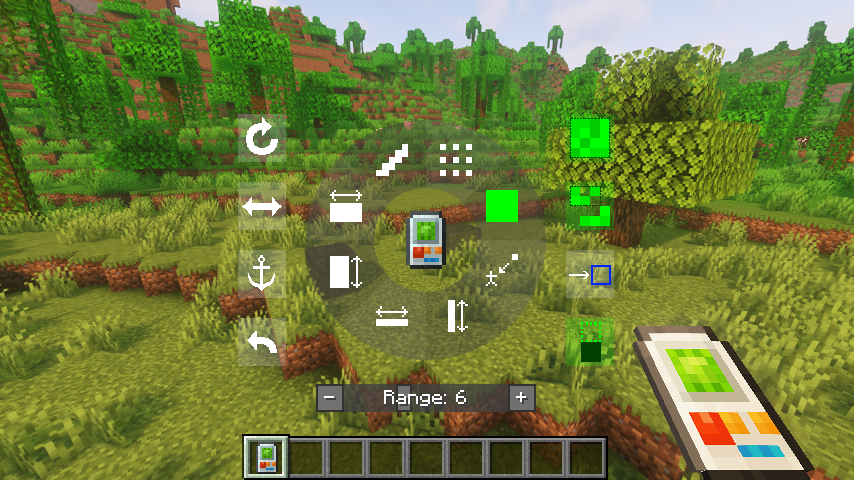
Vous pouvez basculer entre ces modes et changer la portée en maintenant la touche G enfoncée. Vous devrez également avoir les blocs requis dans votre inventaire.
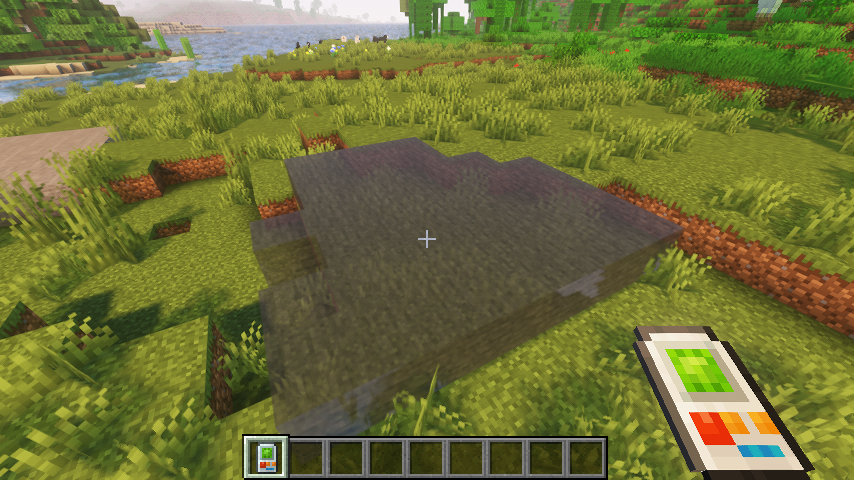
Lors de la prévisualisation d’une construction, vous pouvez appuyer sur H pour l’ancrer. Cela gardera la prévisualisation en place afin que vous puissiez vous promener et voir si cela vous convient. Une fois que vous êtes prêt à construire, faites simplement un clic droit. Si vous faites une erreur, vous pouvez annuler une construction en appuyant sur U.
Exchanging Gadget
L’Exchanging Gadget est un autre outil ingénieux dans la gamme des Building Gadgets.
La recette pour fabriquer l’Exchanging Gadget nécessite 4  Lingots de fer, 1
Lingots de fer, 1  Poudre de redstone, 2
Poudre de redstone, 2  Diamants et 2
Diamants et 2  Lapis-lazuli.
Lapis-lazuli.
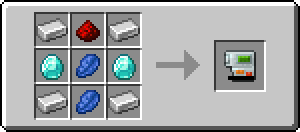
Il vous permet d’échanger les blocs que vous regardez avec le bloc sur lequel l’outil est réglé. Il suffit de faire un clic droit pour échanger les blocs, et de se faufiler et de cliquer avec le bouton droit pour définir le type de bloc à placer.
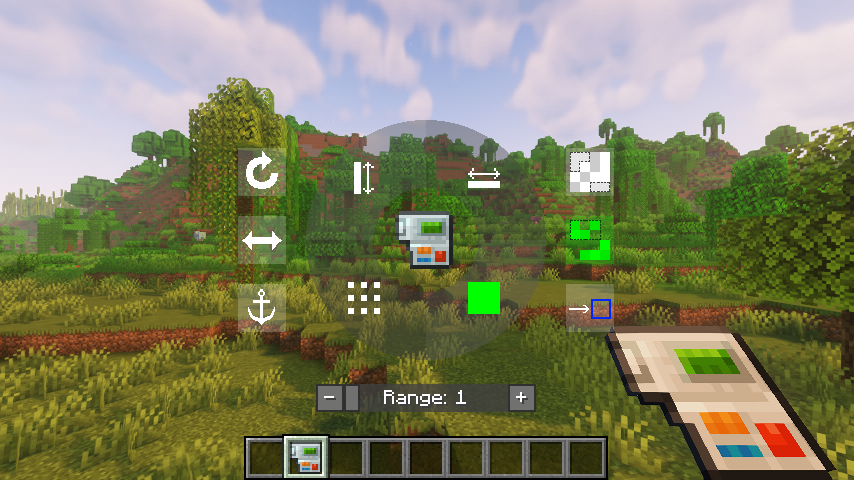
- Modes d’échange multiples: L’Exchanging Gadget offre plusieurs modes d’échange, y compris “Wall”, qui échange dans une plage définie autour du bloc que vous regardez, “Horizontal Column” et “Vertical Column”, qui échangent horizontalement ou verticalement par rapport à la direction du regard du joueur, et “Checkerboard”, qui construit dans un motif en damier.
- Aperçu visuel: Avant de faire l’échange, vous pouvez avoir un aperçu visuel de la façon dont les blocs seront échangés.
- Silk Touchable: Une fonctionnalité qui permet de récupérer les blocs avec l’effet Silk Touch.
L’utilisation de l’Exchanging Gadget est simple. Sélectionnez le type de bloc que vous souhaitez placer en vous faufilant et en faisant un clic droit sur le bloc. Ensuite, choisissez le mode d’échange qui vous convient le mieux. Que vous souhaitiez échanger une colonne verticale, une colonne horizontale, un mur ou même un motif en damier, cet outil a tout ce qu’il vous faut.
Lorsque vous êtes prêt à échanger, faites simplement un clic droit. Vous pouvez même avoir un aperçu visuel avant de faire l’échange, vous assurant que tout est parfait.
Copy Paste Gadget
Le Copy Paste Gadget vous permet de copier une grande zone, comme une structure, et de la coller à l’endroit de votre choix.
La recette pour le Copy Paste Gadget nécessite 4  Lingots de fer, 2
Lingots de fer, 2  Emeraudes, 2
Emeraudes, 2  Poudres de redstone et un
Poudres de redstone et un  Lapis-lazuli.
Lapis-lazuli.
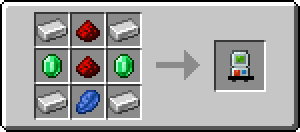
Pour utiliser l’outil, sélectionnez le premier coin de la zone que vous souhaitez copier et cliquez dessus avec le bouton droit. C’est le point d’ancrage, donc aussi l’endroit où la zone collée sera placée. Allez dans le coin opposé et faufilez-vous et cliquez avec le bouton droit sur la boîte pour sélectionner le deuxième point. Deux positions devraient avoir été définies, formant un cube, de sorte que tout ce qui est contenu dans le cube sera copié.
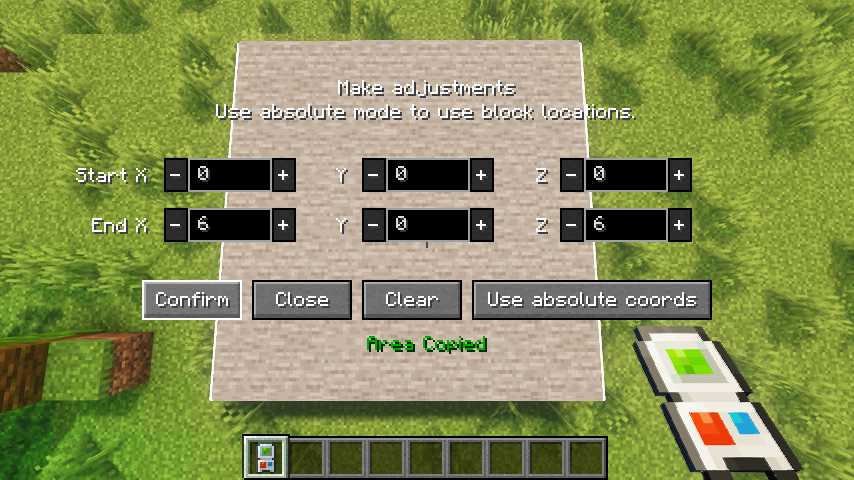
Il peut être manuellement ajusté en maintenant G enfoncé pour ouvrir les paramètres de l’outil Copy Paste et en appuyant sur l’option Open GUI. Lorsque vous êtes satisfait de l’emplacement, cliquez avec le bouton droit pour le coller. À l’intérieur des paramètres de l’outil Copy Paste, vous pouvez également faire pivoter la structure, la refléter ou voir une liste des matériaux requis.
Destruction Gadget
Le Destruction Gadget vous permettra de supprimer de grandes zones en appuyant sur un seul bouton.
Il peut être fabriqué à partir de 4  Lingot de fer, 2
Lingot de fer, 2  Perle de l’Ender, 2
Perle de l’Ender, 2  Poudres de redstone et un
Poudres de redstone et un  Lapis-lazuli.
Lapis-lazuli.
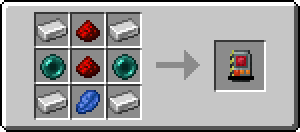
Appuyez sur G tout en tenant le Destruction Gadget pour voir une liste d’options disponibles. Cela comprend l’activation de l’aperçu, si les fluides peuvent être détruits, le raytrace fluid, et l’option d’ancrer la zone de destruction. Si vous faites une erreur, il y a aussi un bouton d’annulation disponible.
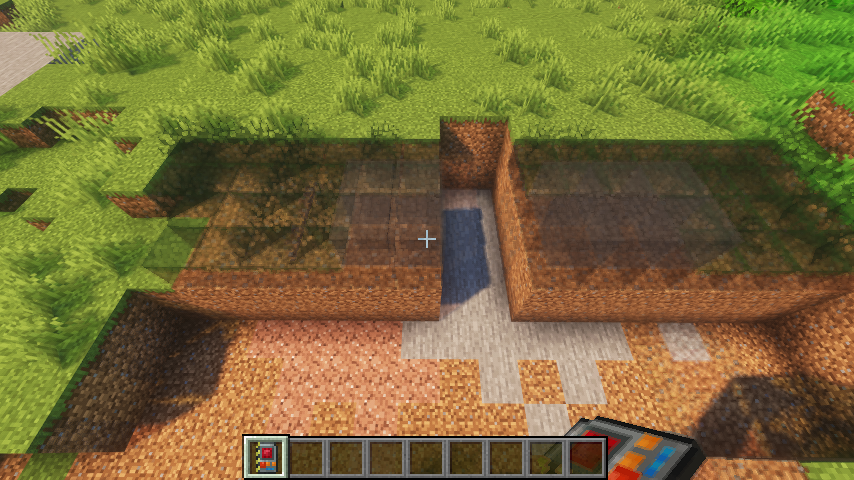
Pour utiliser le Destruction Gadget, faufilez-vous et faites un droit sur une face de bloc tout en le tenant. Dans l’interface, déterminez les directions et la quantité de blocs que vous voulez détruire, par exemple une zone 4x4x4. Les directions sont relatives au côté du bloc que vous avez cliqué, et la zone maximale que vous pouvez détruire est un cube 16x16x16. Une fois que vous êtes satisfait, appuyez sur Confirmer, puis avec le Destruction Gadget dans votre main, faites un clic droit sur la zone pour la détruire. C’est aussi un bon moment pour utiliser l’option d’ancrage (H).
Informations
- Auteur du mod : Direwolf20
- Versions Minecraft : 1.21.1 – 1.20.6 – 1.19.2 – 1.18.2 – 1.17.1 – 1.16.5 – 1.15.2 – 1.14.4 – 1.12.2
- API : Forge & Neoforge
- Lien original : Curseforge
Téléchargement de Building Gadgets
Pour jouer avec Neoforge
Choisissez la version du mod qui correspond à la version de votre jeu Minecraft :
Pour jouer avec Forge :
Choisissez la version du mod qui correspond à la version de votre jeu Minecraft :
Guide d’installation d’un mod sur Minecraft
Si vous souhaitez plus de détails sur la procédure d’installation d’un mod, consultez notre guide qui explique en détail comment installer un Mod sur Minecraft

![[Mod] Building Gadgets [1.12.2 – 1.21.1] Building Gadgets](https://www.minecraft-france.fr/wp-content/uploads/2023/08/Building-Gadgets.png)
Super mod, qui renouvelle ses versions contrairement à Thermal expansion qui reste en 1.18.2 et que donc nous ne pouvons pas encore utiliser ce mod en 1.20.1
Super article :)
Par contre je pense qu’il serai plus judicieux de traduire “sneak” par “s’accroupir” plutôt que par “se faufiler” …